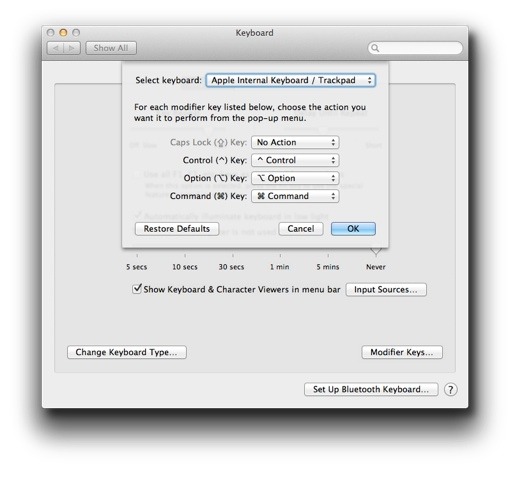
Εντάξει μην γελιόμαστε, το Caps Lock είναι το πλέον άχρηστο πλήκτρο στο πληκτρολόγιο μας.
Μπορείτε φυσικά να το απενεργοποιήσετε από το System Preferences, αλλά αυτό είναι μισή δουλειά μιας και από εκεί και πέρα δεν θα κάνει τίποτα απολύτως.
Μια καλή ιδέα είναι να μετατρέψετε το Caps Lock σε πλήκτρο για την εναλλαγή γλώσσας.
Αυτό γίνεται με την εγκατάσταση 2 μικρών εφαρμογών, και την ανάλογη ρύθμιση που αναφέρουμε στην συνέχεια του ποστ.
Πρώτα θα πρέπει να κατεβάσουμε τις εφαρμογές που είπαμε.
Το PCKeyboardHack, μπορείτε να το κατεβάσετε από εδώ.
Το KeyRemap4MacBook, μπορείτε να το κατεβάσετε από εδώ.
Και τις δυο εφαρμογές μπορείτε να τις κατεβάσετε δωρεάν.
Αφού κατεβάσουμε και κάνουμε εγκατάσταση και τις δυο αυτές εφαρμογές, θα πρέπει να ανοίξουμε το System Preferences για να κάνουμε τις ρυθμίσεις μας.
- Βήμα 1ο θα ήταν να απενεργοποιήσουμε το Caps Lock, για να το κάνουμε αυτό θα πρέπει να πάμε στο Keyboard και πιο συγκεκριμένα στο Modifier Keys και στο πεδίο του Caps Lock να επιλέξουμε το No Action.
- Βήμα 2ο είναι να μετατρέψουμε το πλήκτρο Caps Lock σε κάτι άλλο, ή πιο εύκολη λύση είναι να το μετατρέψουμε σε WinKey (το πλήκτρο στα windows πληκτρολόγια με το λογότυπο των windows) μιας και αυτό το πλήκτρο στο λειτουργικό μας δεν κάνει απολύτως τίποτα.Για να το κάνουμε αυτό ανοίγουμε το System Preferences και βρίσκουμε το PCKeyboardHack και βρίσκουμε το πεδίο Caps Lock και σαν Keycode βάζουμε την τιμή 110 (είναι αυτό το πλήκτρο που λέγαμε πριν)
- Βήμα 3ο είναι να ορίσουμε την ενέργεια που θα γίνεται όταν πατάμε το Caps Lock μας.Πάμε πάλι στο System Preferences και βρίσκουμε το KeyRemap4MacBook, στην λίστα αυτή βρίσκουμε την ομάδα For PC Users και μέσα εκεί θα βρούμε την ομάδα Change PC Application Key και το πεδίο Application Key to Command_L+Space το οποίο και τσεκάρουμε.
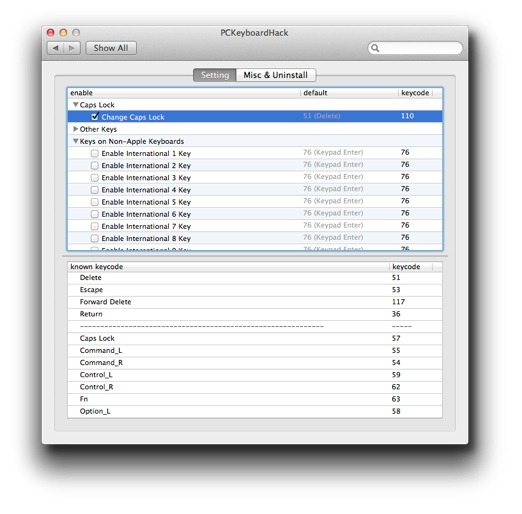
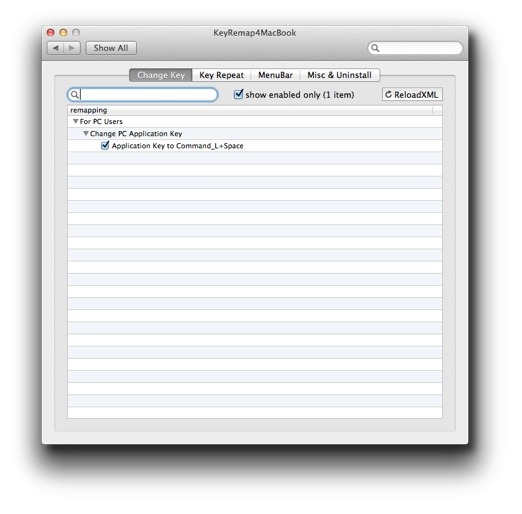
Αυτό ήταν, πλέον το Caps Lock σας έχει αναλάβει ως πλήκτρο εναλλαγής γλώσσας πληκτρολογίου.
Αυτές οι δυο εφαρμογές μπορούν να κάνουν καμπόσα πράγματα σε ότι έχει να κάνει με το πληκτρολόγιο, αλλά να είστε λίγο προσεκτικοί στις ρυθμίσεις σας.













![Tv Ad, Santa [Videopost]](https://milaraki.com/blog/wp-content/uploads/2011/12/ad.jpg)

Σε ubuntu
Keyboard Layout -> Keyboard Layout Options -> Caps Lock behavior
xaxaxaxaxaxa
δεν μας ενδιαφέρει το λινουξ σας κύριε 😀
Μπράβο ρε φίλε,τόσο καιρό το ήθελα.
Στα pc υπάρχει το προγραμματάκι capsule…
http://www.kepik.gr/?p=1465
ThanXxxx 🙂
1. Μπράβο για το πολύ καλό άρθρο. Δεν φανταζόμουν ότι υπήρχε προγραμματάκι που να σου αλλάζει τη συμπεριφορά των πλήκτρων. Παλιότερα (βλέπε 9.2.2) για να αλλάξω συμπεριφορά πλήκτρου έφτιαχνα άλλο πληκτρολόγιο και εκεί άλλαζα το πλήκτρο που ήθελα. Φυσικά δεν πείραζα το πλήκτρο Caps Lock.
2. Για το ότι: “το Caps Lock είναι το πλέον άχρηστο πλήκτρο στο πληκτρολόγιο μας” εδώ θα διαφωνήσω. Παίζει ρόλο πώς χρησιμοποιεί κανείς το πληκτρολόγιο. Εγώ επειδή χρησιμοποιώ και τα 10 δάχτυλα (τυφλό σύστημα), το να πατάω το πλήκτρο Shift με το μικρό μου δαχτυλάκι για να γράψω κεφαλαία γράμματα ή πρόταση -είμαι γραφίστας και χρειάζομαι κεφαλαία- είναι ότι χειρότερο και χρονοβόρο.
Αυτή βέβαια είναι η ταπεινή μου γνώμη!
Φιλικά
Tangon
[…] Κάντε το πλήκτρο Caps Lock πιο χρήσιμο – milaraki.com. Share this:TwitterFacebookLike this:LikeBe the first to like this post. Posted in: Uncategorized Be the first to start a conversation […]
[…] Φυσικά μπορείς να βάλεις αυτό το shortcut σε όποιο συνδυασμό πλήκτρων θέλεις ή ακόμη και να το κάνεις με το Caps Lock. […]